Hãy nhập câu hỏi của bạn vào đây, nếu là tài khoản VIP, bạn sẽ được ưu tiên trả lời.

a)
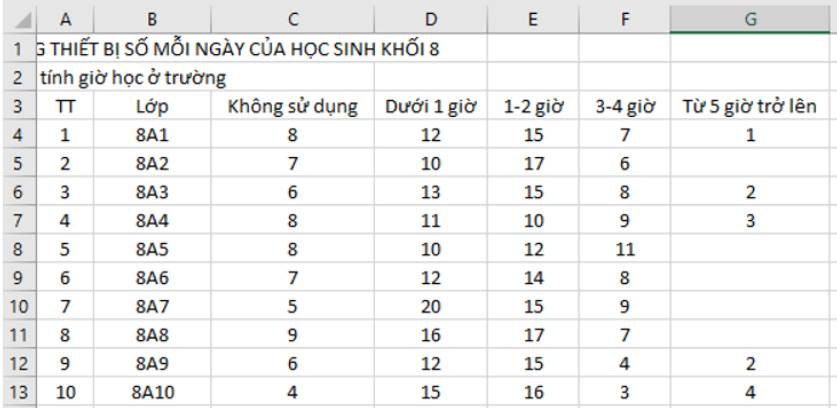
b) Chọn vùng dữ liệu cần sắp xếp là A3:G4. Trong thẻ Data, tại nhóm Sort & Filter, chọn lệnh Sort và thực hiện như hình:
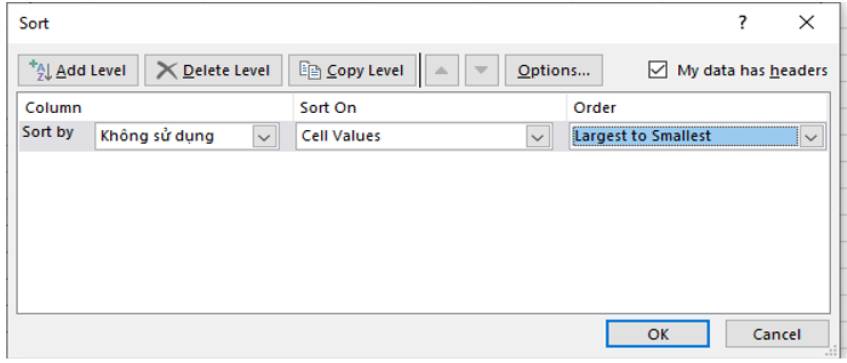
c) Thực hiện như câu b, sau đó nháy Add Level và chọn như hình:
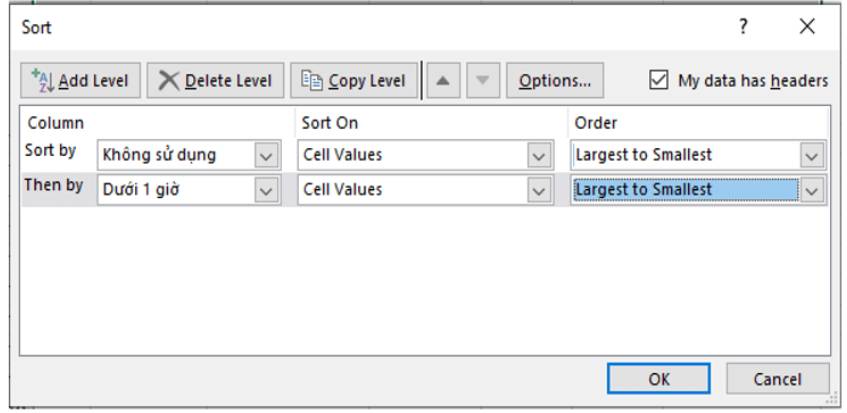
d) Chọn vùng dữ liệu cẩn lọc là: A3:G4.
Trong thẻ Data, tại nhóm Sort & Filter, chọn lệnh Filter. Sau đó chọn như hình
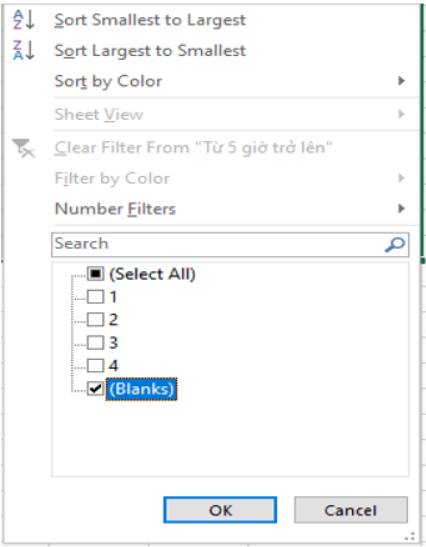

Tham khảo:
- Theo em, bạn An có cần nhập từng số thứ tự của danh sách.
- Với danh sách có hàng trăm mục thì chỉ cần gạch đầu dòng và sắp xếp các danh mục theo thứ tự

- Bảng dữ liệu:
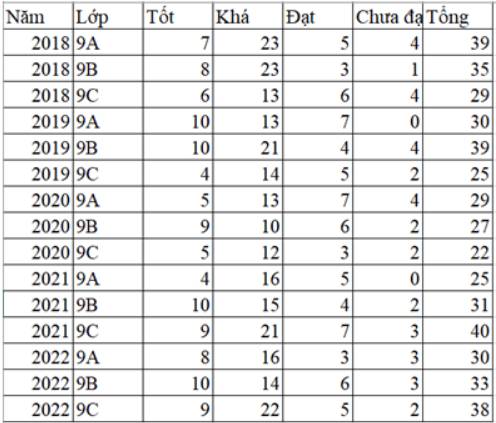
1) Tổng số học sinh xếp loại học lực tốt của từng lớp trong khối 9 năm vừa qua: biểu đồ cột
Bôi đen vùng B14:C16
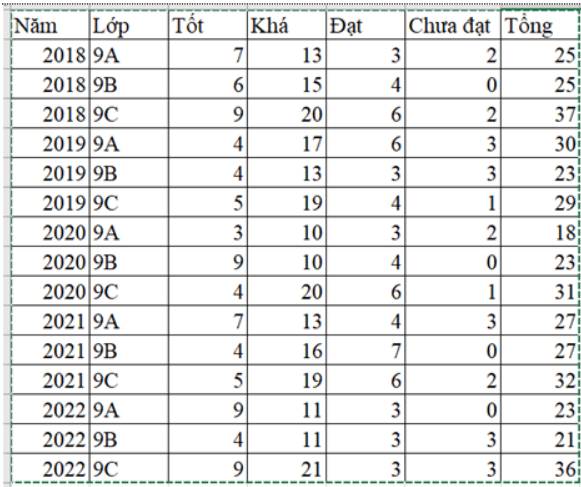
- Tiến hành chọn biểu đồ cột, thu được kết quả như sau:
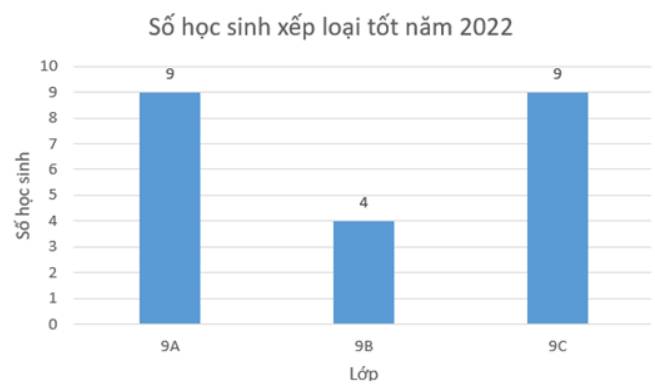
2) Số học sinh lớp 9 xếp loại học lực tốt của trường 5 năm qua: biểu đồ đường
- Sử dụng hàm sum tính số học sinh lớp 9 xếp loại học lực tốt của trường 5 năm qua
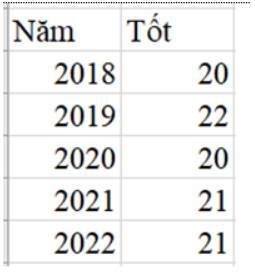
- Bôi đen bảng trên rồi tiến hành vẽ biểu đồ đường
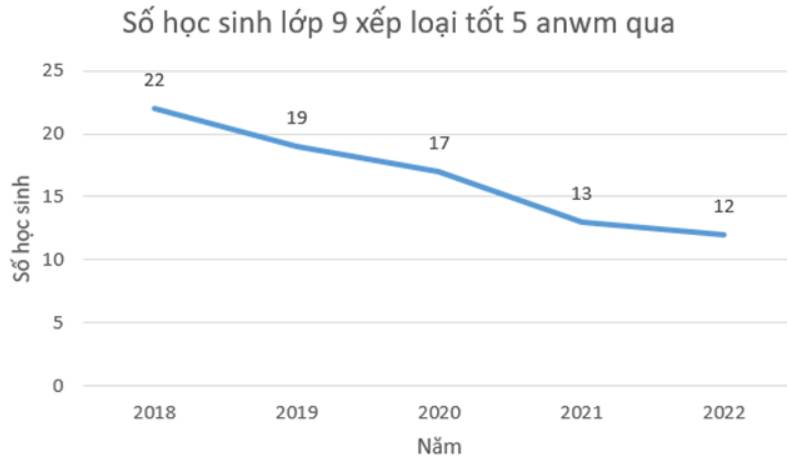
3) Tỉ lệ số học sinh khối 9 xếp loại học lực tốt, khá, đạt và chưa đạt (so với tổng số học sinh khối 9 của năm học trước: biểu đồ hình tròn
- Tính tỉ lệ lệ số học sinh khối 9 xếp loại học lực tốt, khá, đạt và chưa đạt cho ra kết quả như bảng sau:
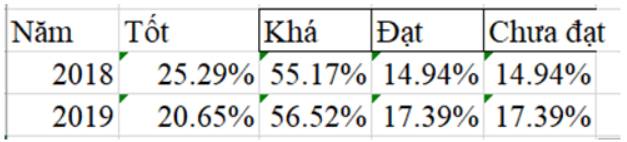
- Vẽ biểu đồ tròn ta được kết quả
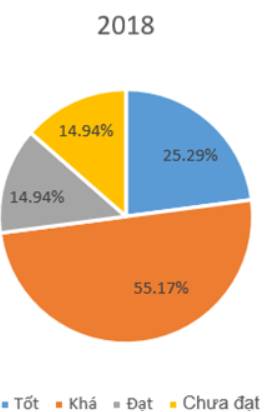
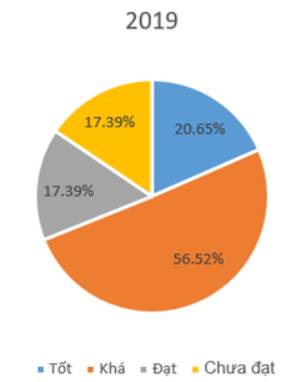

Hình 7.1 được trình bày dữ liệu bằng bảng
Hình 7.2 được trình bày dữ liệu bằng biểu đồ

- Để lọc bảng dữ liệu trong Hình 1 để hiển thị chỉ các lớp khối 7 và khối 8, em có thể làm theo các bước sau:
+ Chọn bảng dữ liệu bằng cách nhấp vào một ô bất kỳ trong bảng.
+ Trên thanh menu, chọn "Data" và sau đó chọn "Filter".
+ Trên dòng tiêu đề của cột "Lớp", nhấp vào biểu tượng lọc (hình tam giác) để mở danh sách lọc.
+ Bỏ chọn hết các lớp khác khối 7 và 8 bằng cách nhấp vào ô "Select All" và sau đó bỏ chọn ô của các lớp không phải khối 7 và khối 8.
+ Nhấn nút "OK" để áp dụng bộ lọc.
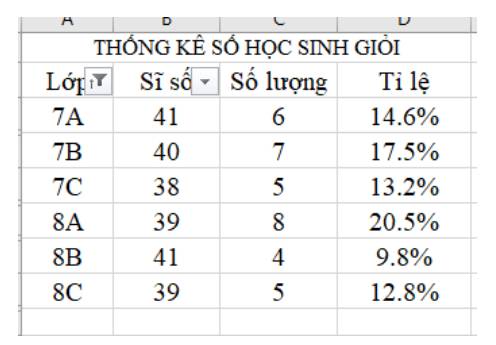
- Lọc theo điều kiện để hiển thị chỉ các lớp có tỉ lệ số học sinh giỏi của lớp lớn hơn tỉ lệ học sinh giỏi của toàn trường.
+ Tính tỉ lệ số học sinh giỏi của toàn trường bằng cách chia tổng số học sinh giỏi cho tổng số học sinh và nhân với 100 để tính phần trăm, sử dụng hàm sum
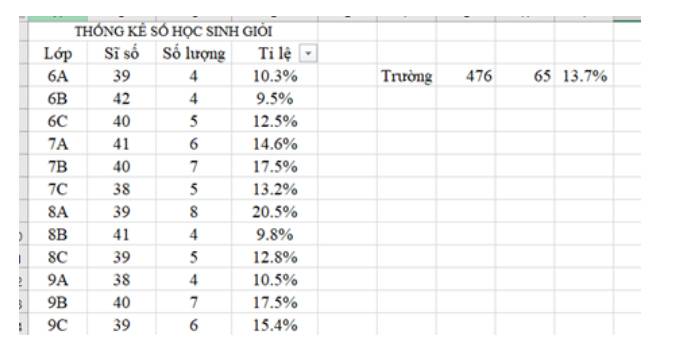
+ Chọn bảng dữ liệu bằng cách nhấp vào một ô bất kỳ trong bảng.
+ Trên thanh menu, chọn "Data" và sau đó chọn "Filter".
+ Trên dòng tiêu đề của cột "Tỉ lệ (%)", nhấp vào biểu tượng lọc (hình tam giác) để mở danh sách lọc.
+ Chọn "Number Filters" và sau đó chọn "Greater Than" trong danh sách.
+ Trong hộp thoại "Custom AutoFilter", nhập tỉ lệ số học sinh giỏi của toàn trường vào ô "is greater than" và sau đó nhấn nút "OK".
+ Sau khi bộ lọc được áp dụng, chỉ các lớp có tỉ lệ số học sinh giỏi của lớp lớn hơn tỉ lệ học sinh giỏi của toàn trường sẽ được hiển thị trong bảng dữ liệu.

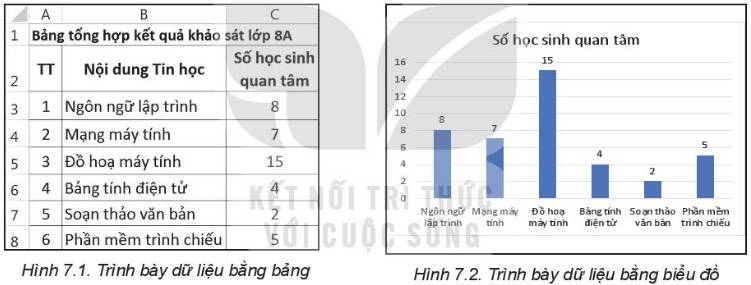
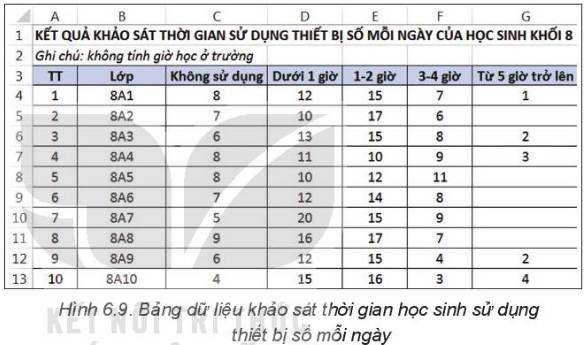


vì nó sẽ dễ vẽ hơn, tốc độ vẽ cũng nhanh hơn và cũng có thể nhìn số liệu một cách rõ ràng.
Em dùng biểu đồ cột